是否要在 WordPress 中快速批量添加文章和页面?有时,为了查看所有内容在您的网站上的外观,您需要快速创建批量文章和页面。在本文中,我们将向您展示如何在 WordPress 中只需单击一下就可批量添加文章和页面。

为什么和何时在 WordPress 中批量添加文章和页面?
在开发网站或 WordPress 主题期间,大多数情况下可能需要执行此操作。通过快速添加批量文章和页面,您可以看到它们在您的网站、导航菜单和小部件上的显示方式。
但是,如果您这样做是为了测试 WordPress 主题,那么有一个更好的方法可以做到这一点。请查看我们的指南,了解如何在 WordPress 中为主题开发添加虚拟内容。
另一方面,如果你想批量添加文章和页面,但需要更多的控制,该怎么办?例如,选择您自己的文章或页面标题,或批量创建自定义文章类型的条目。
您将需要一个工具,其选项允许您选择文章标题或选择文章类型。
让我们来看看如何在 WordPress 中轻松批量添加文章和页面。
在 WordPress 中批量添加文章和页面
您需要做的第一件事是安装和激活Quick Bulk Post & Page Creator插件。有关详细信息,请参阅有关如何安装 WordPress 插件的分步指南。
激活后,您需要访问Quick Bulk Post & Page Creator页面。在这里,您将批量创建帖子和页面。
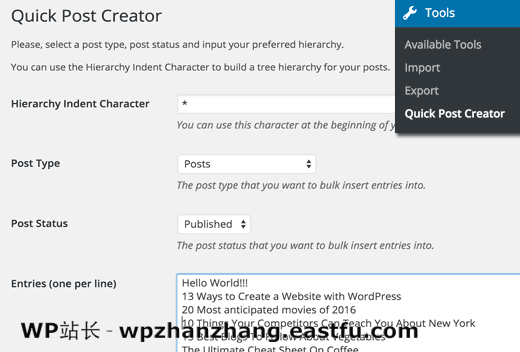
页面上的第一个选项是选择缩进字符。默认选项是星号,但您可以将其更改为所需的任何其他字符。
之后,您需要选择文章类型。该插件允许您批量创建您网站上任何文章类型的条目。
下一个选项是选择文章状态。默认选项已发布,如果需要,可以更改为草稿。
最后一个选项是标记的条目。在这里,您将添加文章或页面标题。对于文章,您可以每行只添加一个文章标题。
对于页面和子页面,您需要对页面级别使用缩进字符。例如,父页可以只有页面标题,但子页需要缩进字符。子页的子页将需要两个缩进字符。
父页面
* 第一个子页面
** 第二个子页面
*** 第三个子页面
* 兄弟页面
完成后,单击批量插入按钮。
就这样。此插件现在将使用您提供的标题创建新的文章或页面。
注意:所有文章都将在 WordPress 网站的默认类别下归档,并拥有自己的作者姓名。
用于 WordPress 开发的其他批量工具
在 WordPress 开发期间,可以使用许多其他批量操作。如果你在意时间,还有更多的加快事情的方法。
- 在分别和标签之间批量移动文章
- 批量转换自定义文章类型
- 合并和批量编辑分类和标签
- 在 WordPress 中批量编辑特色图像
- 在 WordPress 中批量调整大图像的大小
- WordPress 中的批量计划文章
我们希望本文帮助您了解如何在 WordPress 中快速批量添加文章和页面。


发表回复